無料ツールでスタート!お金をかけずに動画編集を始める方法
動画編集を始めたいけど、最初から高額なソフトを買うのはちょっと…と悩んでいませんか?そんなあなたに朗報です!今回は、私が実際に試した無料ツールだけで動画編集を始める方法をご紹介します。初心者でも簡単に取り組めるポイントを押さえながら、コストをゼロに抑えるコツをお届けします。
1. 無料ツールを活用するメリット
まずは、なぜ無料ツールを選ぶべきなのかを解説します。
お金をかけずに気軽に始められる
動画編集にお金をかけたくない人でも安心。無料ツールなら、必要なのはパソコンやスマホだけです。これなら、趣味として気軽に始めるのにぴったり!
試行錯誤を繰り返せる
無料ツールを使うことで、気軽に色々な編集スタイルを試せます。高額なソフトを購入して「結局あまり使わなかった…」という後悔を避けられます。
スキルアップの基礎を作れる
無料ツールでも基本的な編集スキルを磨くことが可能です。動画編集の基礎をしっかり学んでから、本格的なツールにステップアップするのも一つの方法です。
2. 実際に使った無料ツールとその特徴
1. CapCut(キャップカット)
スマホやPCで使える無料の動画編集ツールです。直感的な操作が可能で、初心者でもサクサク編集できます。特にスマホでの編集が得意な人におすすめ!
- カットやトリムが簡単
- エフェクトやテキスト機能が豊富
- テンプレートを使えばさらに簡単に編集可能
2. DaVinci Resolve
プロも愛用する本格的な無料ツール。カラーグレーディングや高度な編集ができるのが特徴ですが、少し操作に慣れる必要があります。PCでじっくり編集したい人向け。
- 本格的なカラー補正が可能
- 音声編集も強力
- 無料版でも多くの機能が使える
3. iMovie
Macユーザーにおすすめの無料ツールです。Apple製品に標準搭載されているので、すぐに使い始められます。
- シンプルなインターフェース
- テーマやトランジションが豊富
- 初心者向けに最適
3. 実際に編集してみた流れ
テーマを決める
最初に動画のテーマを決めました。例えば、「日常のルーティン動画」や「旅のVlog」など、簡単で撮影しやすい内容から始めるのがおすすめです。
素材を集める
スマホで撮影した動画や無料の素材サイトからダウンロードした映像を使用しました。おすすめの素材サイトとしては、以下があります:
- Pexels
- Pixabay
- Unsplash
編集の基本操作を覚える
無料ツールでの基本操作は非常に簡単です。例えば、CapCutでは「カット」や「トランジションの追加」など、すぐに覚えられる操作が豊富にあります。
試行錯誤しながら完成させる
最初のうちは完璧を目指さなくてもOK!何度も試行錯誤して、自分のスタイルを見つけることが大切です。
4. 無料ツールで注意すべきポイント
1. 書き出し時の品質に注意
無料ツールは書き出し時の解像度やファイルサイズに制限がある場合があります。高画質を求めるなら、設定を確認しましょう。
2. 著作権に配慮する
特に音楽や画像を使用する場合は著作権フリーの素材を選びましょう。これにより、トラブルを避けることができます。
3. 定期的なアップデートを確認
無料ツールはアップデートにより機能が追加されることがあります。最新バージョンを使うことで、より快適に編集ができます。
5. 無料ツールで動画編集を始めた感想
無料ツールを使い始めたことで、動画編集のハードルがぐっと下がりました。最初は戸惑うこともありましたが、慣れてくるととても楽しいです。特にCapCutでは、スマホ一つで編集できる手軽さが最高でした。
6. 次のステップへのヒント
無料ツールで基礎を学んだら、有料ツールへの移行を考えるのもアリです。例えば、Adobe Premiere ProやFinal Cut Proは、プロ仕様の機能が豊富です。無料ツールで磨いたスキルを活かせる場が広がります。
まとめ
無料ツールで動画編集を始めるのは、ハードルが低く、非常におすすめの方法です。私自身も、CapCutやDaVinci Resolveなどを使って楽しくスキルを身につけることができました。ぜひ今回紹介した方法を試して、あなたのクリエイティブな世界を広げてください!
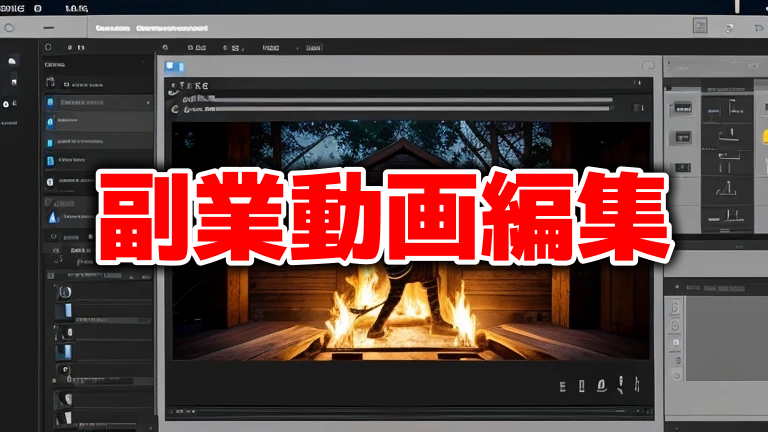




コメント